Outils et fonctions standards#
Indication des coordonnées#
Lorsque le curseur de la souris est sur la carte, les coordonnées correspondant à son emplacement sont visibles en bas à gauche de la carte.
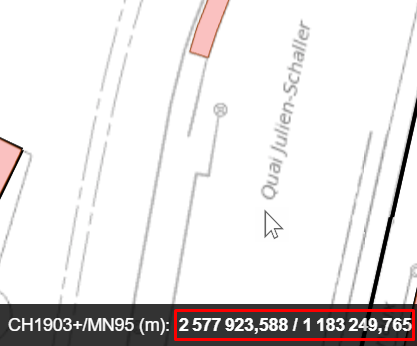
En cliquant sur la barre en bas, les options de changement de système de coordonnées et de verrou/copie de coordonnées apparaissent. Le système de coordonnées peut être modifié avec un clic sur le système courant.
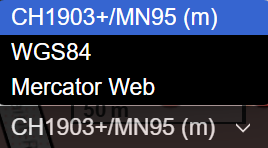
Il est possible de verrouiller une coordonnée en cliquant sur l’icône [⊹] et sur la carte avec un clic-droit. Le point cliqué sera représenté par une croix bleue. Les coordonnées affichées sur la barre peuvent être copiées au presse-papier à l’aide de l’icône  .
.
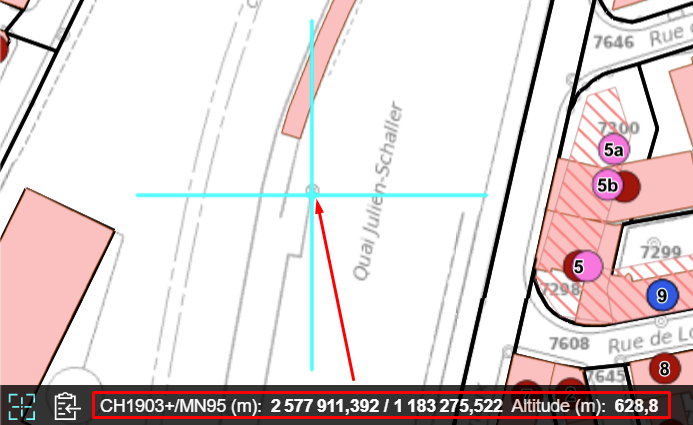
Barre latérale d’outils#
La barre latérale d’outils regroupe divers outils permettant d’accéder à des fonctionnalités avancées.
Dans la version mobile, la barre latérale est accessible via le bouton  .
Elle peut être déroulée en cliquant sur le bouton en bas à gauche de la fenêtre.
.
Elle peut être déroulée en cliquant sur le bouton en bas à gauche de la fenêtre.
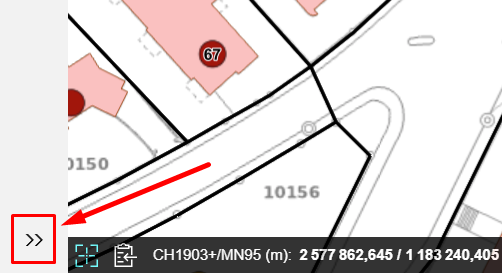
Chaque outil est détaillé dans un chapitre dédié.
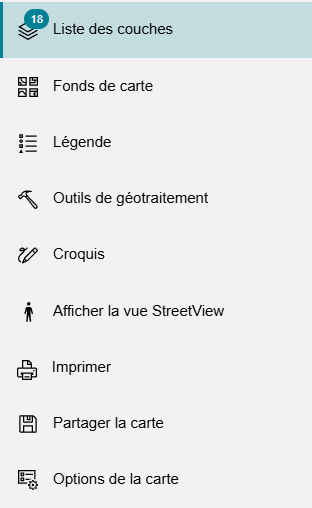
Les panneaux d’outils#
Lors du chargement de la page, Liste des couches s’affiche automatiquement.
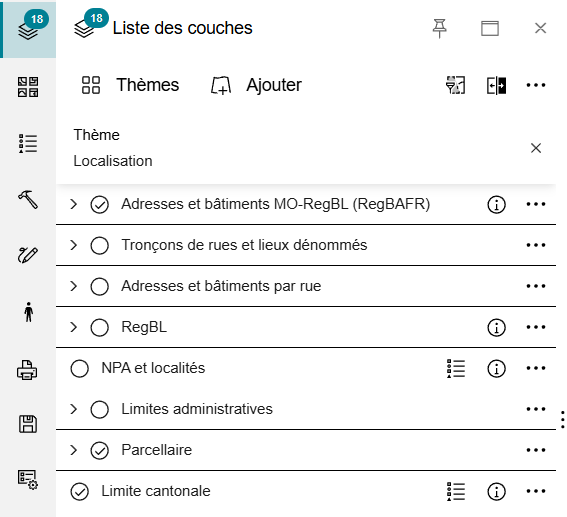
Les panneaux d’outils possèdent les possibilités suivantes :
Une épingle permet d’ancrer ou de désancrer le panneau.
L’icône en forme de fenêtre permet de maximiser le panneau.
La croix (x) permet de fermer le panneau.
La possibilité d’ajuster la taille du panneau avec les trois points verticaux sur la bordure à droite.
L’option « ancrer » permet de fixer le panneau sur le côté de l’interface cartographique. Cela permet aux options de navigation de la carte de se positionner à droite du panneau. Cette option, comme toutes les autres, existe sur la majorité des panneaux de la barre d’outils.
 Fonds de carte#
Fonds de carte#
Lors du chargement du site, un fond de carte est proposé automatiquement. L’utilisateur peut le modifier en cliquant sur l’outil de sélection Fonds de carte, situé dans la barre latérale ainsi qu’en bas du panneau de la Liste des couches.
 #
#
L’utilisateur a la possibilité de choisir parmi différentes cartes et gérer la transparence.

L’icône  permet d’obtenir plus d’information sur le fond de carte sélectionné.
La flèche
permet d’obtenir plus d’information sur le fond de carte sélectionné.
La flèche  permet de développer un onglet donnant accès à d’autres options : il donne une vision plus étendue du fond de carte, il y est possible de gérer la transparence de la carte actuelle et d’avoir une vue d’ensemble de celle-ci en cliquant sur cette icône
permet de développer un onglet donnant accès à d’autres options : il donne une vision plus étendue du fond de carte, il y est possible de gérer la transparence de la carte actuelle et d’avoir une vue d’ensemble de celle-ci en cliquant sur cette icône  .
Pour les images aériennes, un curseur temporel permet de choisir l’année de prise de vue de l’image.
Un rectangle bleu indique l’emprise de la carte sur le fond de carte choisi.
.
Pour les images aériennes, un curseur temporel permet de choisir l’année de prise de vue de l’image.
Un rectangle bleu indique l’emprise de la carte sur le fond de carte choisi.
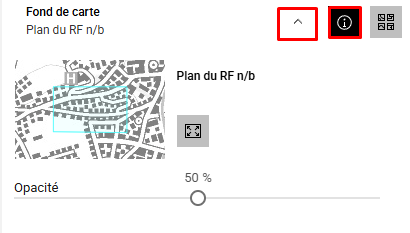
Interroger les données#
Un simple clic sur la carte questionne toutes les couches interrogeables. Les objets intérogés s’affichent dans la fenêtre pop-up.
La liste des entités interrogées peut être accédée via le bouton  et les flèches
et les flèches  permettent de naviguer entre elles. Il est également possible d’afficher la fenêtre sur la carte
permettent de naviguer entre elles. Il est également possible d’afficher la fenêtre sur la carte  ou dans une fenêtre flottante
ou dans une fenêtre flottante  , qui peut être redimensionnée. Cette fenêtre peut être redimensionnée en glissant la souris sur le bord de la fenêtre. Cette icône
, qui peut être redimensionnée. Cette fenêtre peut être redimensionnée en glissant la souris sur le bord de la fenêtre. Cette icône  indique que le changement de dimension est possible.
La fonction via l’icône
indique que le changement de dimension est possible.
La fonction via l’icône  permet de recentrer et d’adapter automatiquement l’affichage de la carte sur l’élément actuellement interrogé.
permet de recentrer et d’adapter automatiquement l’affichage de la carte sur l’élément actuellement interrogé.
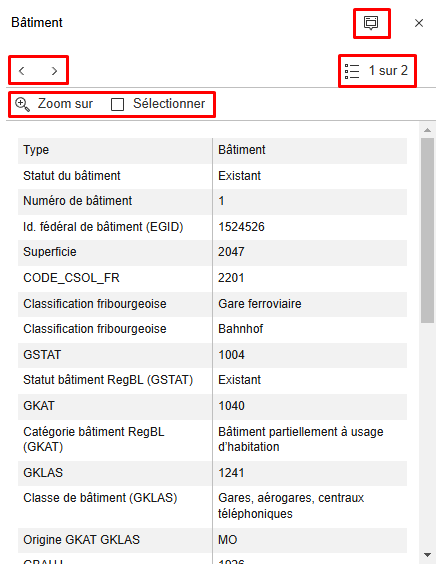
Sélectionner / Défiler jusqu’à la ligne#
Depuis la fenêtre pop-up d’interrogation, il est possible de sélectionner/désélectionner l’objet interrogé en cliquant sur l’icône ☐ Sélectionner / ☑ Désélectionner. Lorsque la table attributaire est ouverte, la fenêtre pop-up d’interrogation présentée au point précédent permet, en cliquant sur l’icône  , d’atteindre la ligne de la table correspondant à l’objet interrogé, qui clignote alors en bleu durant quelques secondes.
, d’atteindre la ligne de la table correspondant à l’objet interrogé, qui clignote alors en bleu durant quelques secondes.
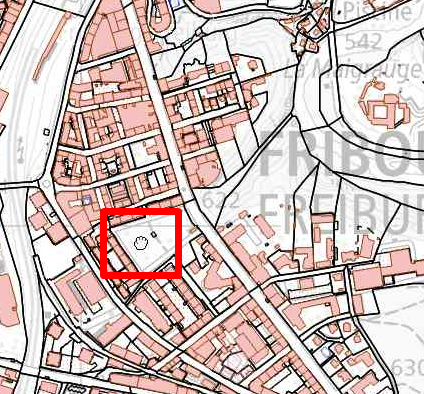
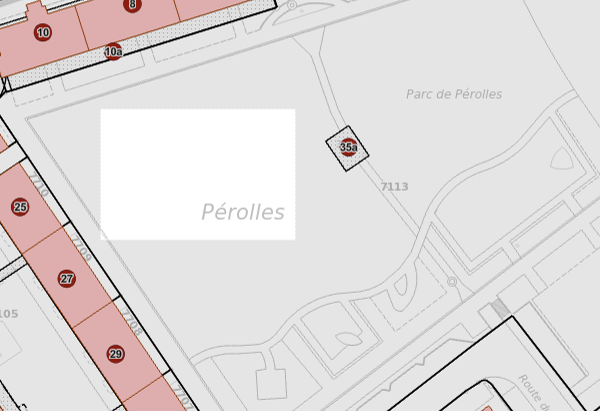
 Étendue initiale
Étendue initiale Se rapprocher ou s’éloigner
Se rapprocher ou s’éloigner Orientation
Orientation Suivre ma position
Suivre ma position . S’il y a une erreur de localisation, ce bouton
. S’il y a une erreur de localisation, ce bouton  apparait ; la position de l’utilisateur est indisponible.
apparait ; la position de l’utilisateur est indisponible.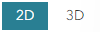 Vue 2D & 3D
Vue 2D & 3D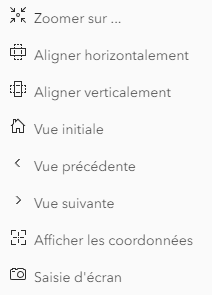 Sur la version mobile, ces options sont accessibles en maintenant le doigt appuyé sur l’écran.
Sur la version mobile, ces options sont accessibles en maintenant le doigt appuyé sur l’écran. Afficher les coordonées
Afficher les coordonées Saisie d’écran
Saisie d’écran